Beispiel für die Erstellung einer leeren Boot-Umgebung und die Installation eines Solaris Flash-Archivs (Befehlszeilenschnittstelle)
Das folgende Verfahren besteht aus drei Schritten:
-
Erstellen der leeren Boot-Umgebung
-
Installation des Archivs
-
Aktivierung der Boot-Umgebung, die dadurch zur aktuellen Boot-Umgebung wird.
Der Befehl lucreate erstellt eine Boot-Umgebung auf der Grundlage der Dateisysteme in der aktiven Boot-Umgebung. Wenn Sie lucreate mit der Option -s verwenden, können Sie mit lucreate rasch eine leere Boot-Umgebung erstellen. Die Slices werden für die angegebenen Dateisysteme reserviert, es werden aber keine Dateisysteme kopiert. Die Boot-Umgebung wird zwar benannt, aber noch nicht tatsächlich erzeugt. Dies geschieht erst mit der Installation eines Solaris Flash-Archivs. Wenn Sie in der leeren Boot-Umgebung ein Archiv installieren, werden auf den reservierten Slices Dateisysteme angelegt. Schließlich wird die Boot-Umgebung aktiviert.
So erstellen Sie eine leere Boot-Umgebung
In diesem ersten Schritt wird eine leere Boot-Umgebung erstellt. Es werden Slices für die angegebenen Dateisysteme reserviert, aber die Dateisysteme der aktuellen Boot-Umgebung werden nicht kopiert. Die neue Boot-Umgebung erhält den Namen second_disk.
# lucreate -s - -m /:/dev/dsk/c0t1d0s0:ufs \ -n second_disk |
Die Boot-Umgebung ist bereit für die Installation eines Solaris Flash-Archivs.
Abbildung 9–3 zeigt das Erstellen einer leeren Boot-Umgebung.
Abbildung 9–3 Erstellen einer leeren Boot-Umgebung
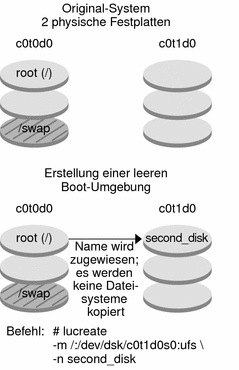
So installieren Sie ein Solaris Flash-Archiv in der neuen Boot-Umgebung
Der zweite Schritt besteht in der Installation eines Archivs in der Boot-Umgebung second_disk, die im vorigen Beispiel erstellt wurde. Das Archiv befindet sich auf dem lokalen System. Bei beiden mit den Optionen -s und -a angegebenen Betriebssystemversionen handelt es sich um Solaris-Releases 10 11/06. Das Archiv heißt Solaris_10.flar.
# luupgrade -f -n second_disk \ -s /net/installmachine/export/Solaris_10/OS_image \ -a /net/server/archive/10.flar |
Die Boot-Umgebung kann jetzt aktiviert werden.
So aktivieren Sie die neue Boot-Umgebung
In diesem letzten Schritt wird die neue Boot-Umgebung second_disk mit dem Befehl luactivate bootfähig gemacht. Das System wird dann neu gestartet, und second_disk wird zur aktiven Boot-Umgebung.
# luactivate second_disk # init 6 |
-
Eine schrittweise Anleitung zum Erstellen leerer Boot-Umgebungen finden Sie unter So erstellen Sie eine leere Boot-Umgebung für ein Solaris Flash-Archiv (Befehlszeilenschnittstelle).
-
Eine schrittweise Anleitung zum Erstellen eines Solaris Flash-Archivs finden Sie in Kapitel 3, Anlegen von Solaris Flash-Archiven (Vorgehen) in Solaris 10 11/06 Installationshandbuch: Solaris Flash-Archive (Erstellung und Installation).
-
Eine schrittweise Anleitung zum Aktivieren einer Boot-Umgebung oder Zurückgreifen auf die vorherige Boot-Umgebung finden Sie in Kapitel 6, Wiederherstellen nach Fehler: Zurückgreifen auf die ursprüngliche Boot-Umgebung (Vorgehen) .
- © 2010, Oracle Corporation and/or its affiliates
